Windows Media Player不播放MP4怎么办

当在Windows Media player中打开MP4文件时, Windows Media player无法播放文件,怎么解决这个问题?
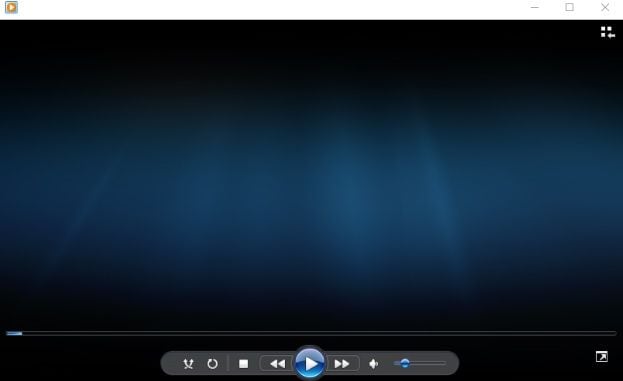
Windows Media Player界面友好,是最常见的播放视频和音频文件的软件。然而,该程序通常会出现阻止播放某些音频和视频格式的错误,很多次人们因为播放问题如Windows Media Player无法播放MP4文件,而在挣扎沮丧。现在可以冷静点,因为有不止一种方法可以解决这些问题,往下翻就知道有多容易了。
文章目录
第一部分:为什么我的 MP4 文件无法在 Windows Media Player 上播放?
问:“如何修复错误“Windows Media Player 在播放文件时遇到问题?”
当你想要在Windows Media Player中播放视频时,有几个因素会触发问题;根据错误描述,我们可以用不同的解决方法。下面,我将解释最常见的原因及其各自的解决方法。
1. 编解码器:
问:“什么是编解码器?”
视频文件通常很大,共享大文件会有障碍。为了解决这个问题,有编解码器,负责压缩视频,从而将它们转换成一个较小的文件。视频播放器有一个解码器库,其功能是处理先前压缩的文件并对其进行解释,同时保持尽可能高的质量,以便观众欣赏视频,而无需注意产品的变化。
2.损坏的文件:
问:“视频文件如何损坏?”
所有类型的数字文件都是由字节组成的,这包括视频,因此,当写入出现问题时,玩家会将这些异常情况解释为损坏的文件,因为它无法充分处理信息。
3.权限问题:
操作系统为用户提供了过滤文件访问权限的选项,拒绝或给予计算机的某些用户特定的权限,包括打开文件的选项。如果你没有权限,你将无法打开或对其进行任何更改。因此,你必须向管理员申请启用这些功能的权限。
4. 硬件问题:
你有没有注意到你的电脑发出任何噪音?视频信号是否不时中断或工作缓慢、重启或显示蓝屏死机(BSoD)?这些通常是计算机多个组件中任何一个出现故障的迹象。以下是一些最常见的硬件错误:
硬盘: 硬盘上的读写错误使你无法打开文档或文件(包括视频),或者打开速度非常慢,这通常发生在长时间使用后,因为像任何组件一样,它有保质期。
解决方案: 你可以在计算机组件商店中搜索与你的计算机兼容的部件,为此,你需要找到你的主板型号,以了解哪种类型的硬盘适合你。。
内存: 内存问题通常与电脑运行和保持开放程序稳定的能力直接相关。这可能是由于各种问题,如一个模块的故障,然而,最常见的问题通常是内存不足,解决起来相当简单
解决方案: 需要购买一个新的更大容量的内存卡,为此,你只需要知道你的主板的型号,市面上有不同类型的内存,你需要找出哪种型号是你的电脑需要的,我建议你在购买之前咨询你的组件供应商的意见。
显卡: 图形处理单元(GPU)是负责图形处理的处理单元,这包括视频再现和许多其他功能。在某些情况下,处理器(CPU)已经加入视频再现功能,替代显卡,但是,如果你的CPU不是这样的话,视频不能播放可能就是显卡的问题了。
解决方案: 你必须用新的显卡替换损坏的显卡,但你必须考虑到有各种各样的显卡设计用于不同的目的,有基本的显卡,价格合理,即使在4k分辨率下也能提供足够的性能来播放视频。
第二部分:Windows Media Player 播放 MP4 格式的条件是什么?
所有视频文件都有一种组织信息和编码的格式。视频播放应用程序可以播放(或不播放)某些类型的文件,这取决于与格式和编解码器的兼容性。视窗媒体播放器可以播放多种多样的视频格式,包括MP4,但是,不是所有的东西都取决于格式,还取决于编解码器。
下面,请看Windows Media Player支持的功能。
- Windows Media Player 12支持MP4格式,因此,请确保你安装了正确的编解码器。
- Windows Media Player 12是Windows Media Player的最新版本,要使用此版本,我们的系统需要是Windows 7、8、8.1或Windows 10版本。
- 验证你的文件格式是否包含在Windows Media Player 12默认支持的格式列表中。
音频CD DVD-视频WMA(Windows Media Audio)DVD-音频MP4 WMV(Windows Media Video)MP3 MPG AVI 3GP MOV ACC h . 264 Xvid DiVx
第三部分:如何在 Windows Media Player 中播放 MP4 文件?
问:“如何在 Windows Media Player 上播放 MP4 文件?”
在大多数情况下,播放MP4文件没什么问题,但是,如果Windows Media Player和文件编码之间存在兼容性问题,播放就可能就会出问题。这个问题有两个简单的解决方法。
- 安装必要的编解码器:有两种方法可以获得编解码器,第一种也是最推荐的一种是使用本机Windows媒体播放器更新工具来保持编解码器库始终更新。对于第二个,我们需要使用我们的网络浏览器搜索必要的编解码器,这些编解码器可以在互联网上的各种包中找到,下载并安装它们。
- 转换视频:一个更简单的选择是将MP4格式转换为WMV格式,因为这是默认格式,因此,它与Windows Media Player完全兼容。
第四部分:如何将MP4转换成Windows Media Player兼容格式?
问:“将 mp4 转换为 wmv 格式的最佳方法是什么?”
网上有些软件可以实现格式转换,你必须下载并安装一个视频格式转换工具,在这种情况下,我推荐使用万兴优转工具,下边会介绍如何使用这款软件。当然,你也可以选择其他工具。
步骤1下载万兴优转(转换器工具)
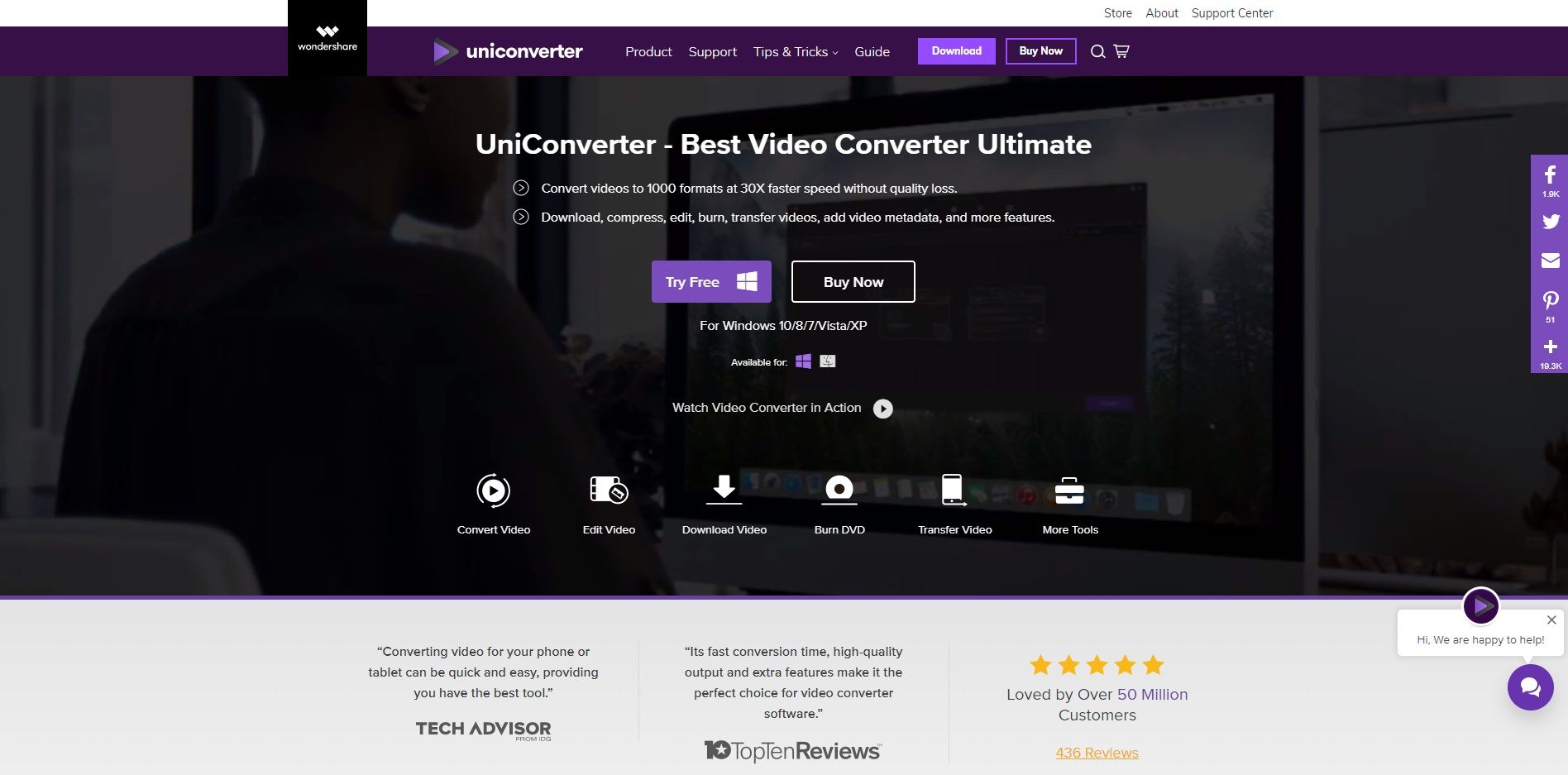
https://uniconverter.wondershare.cn/。
你可以在上面写的链接里下载万兴优转工具。
步骤2找到安装程序工具
转到安装程序并双击它开始安装。
步骤3自定义安装
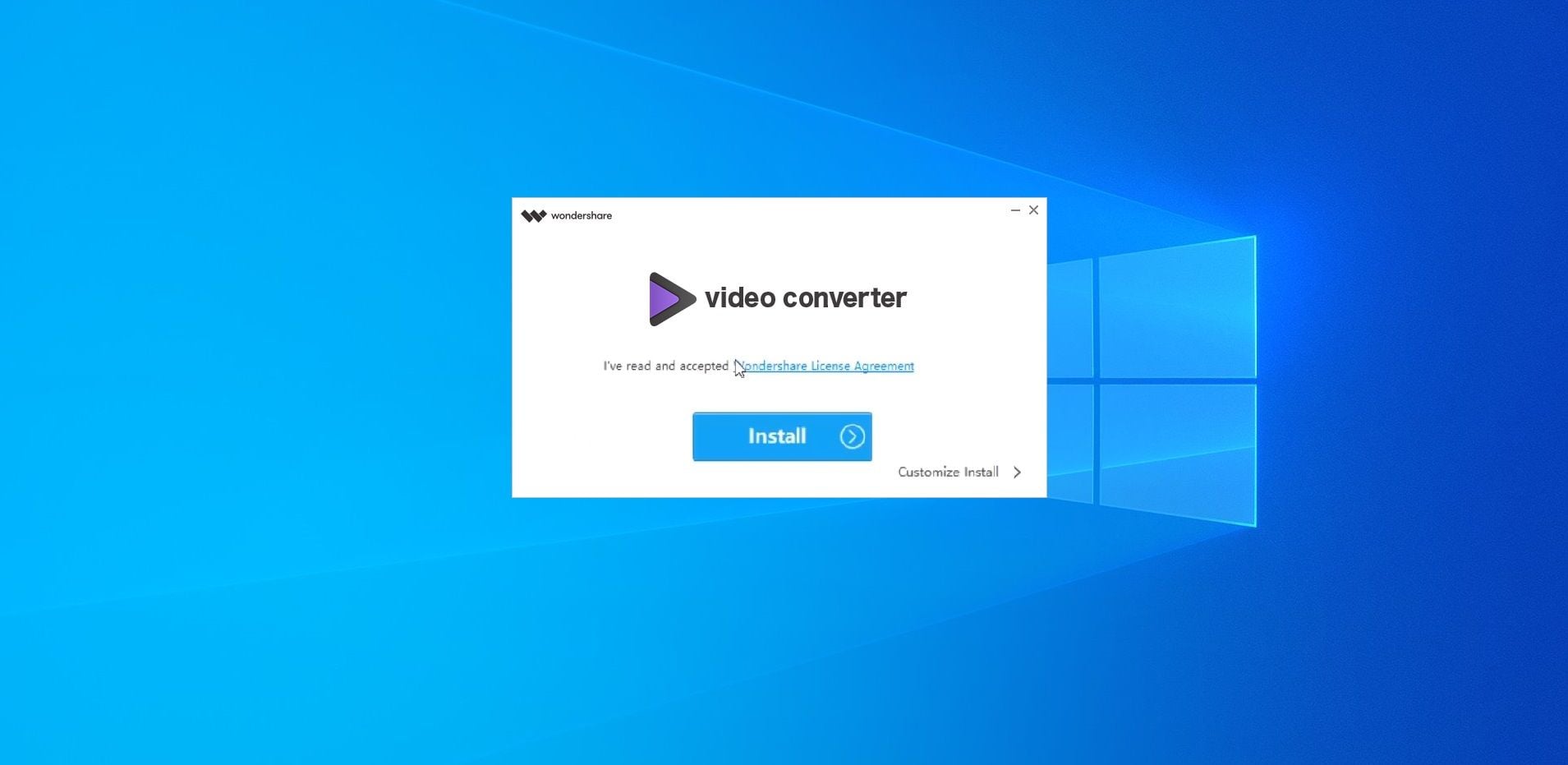
打开安装程序后,将出现一个框,你可以在其中自定义语言首选项,完了单击“安装”继续。
步骤4拖放您要转换的文件
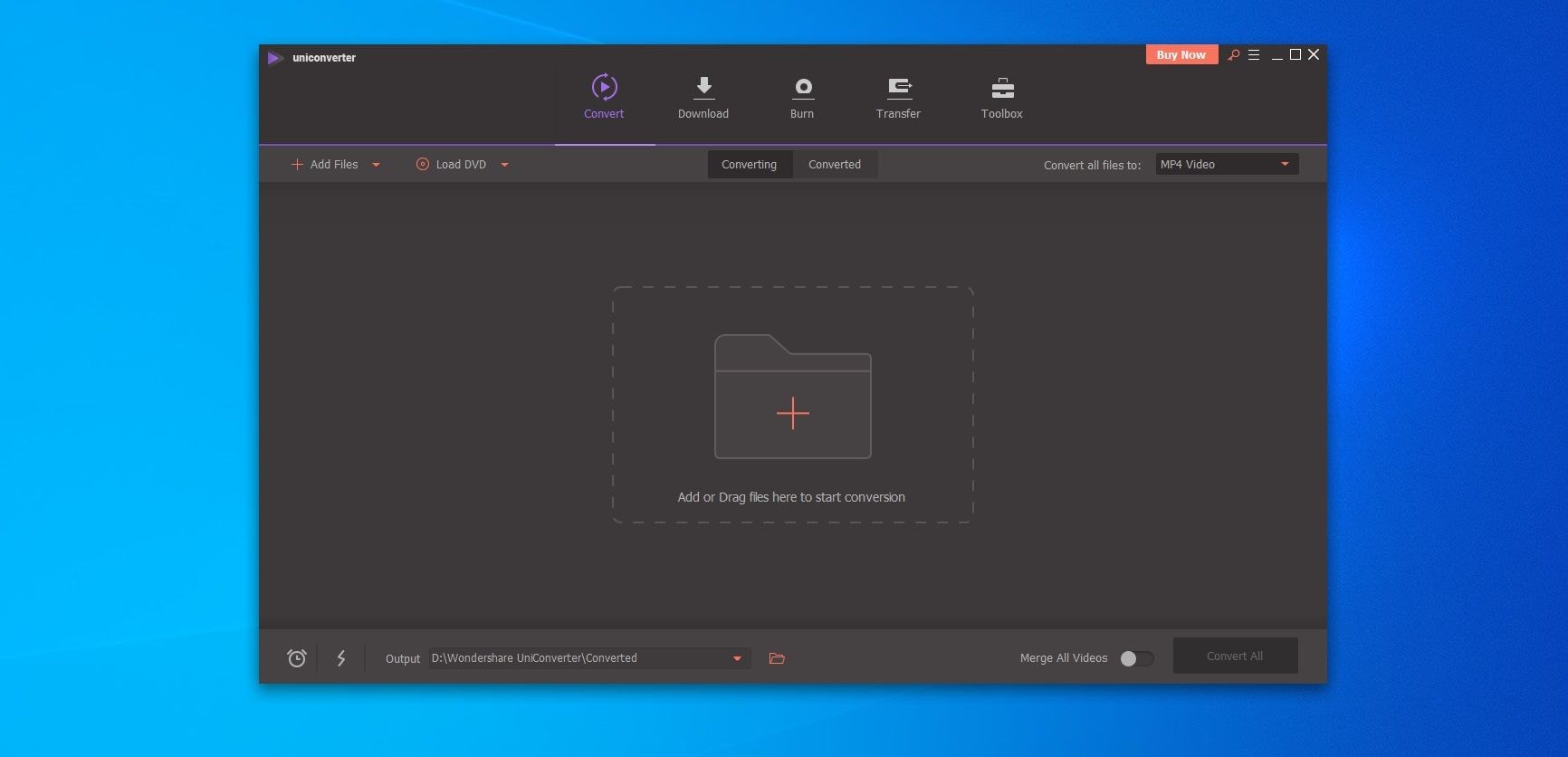
当你启动程序时,你会注意到有一个显示的工具来附加要转换的文件,你可以将它们拖放到文件夹的图片中,或者你只需点击“+”。
步骤5自定义转换功能
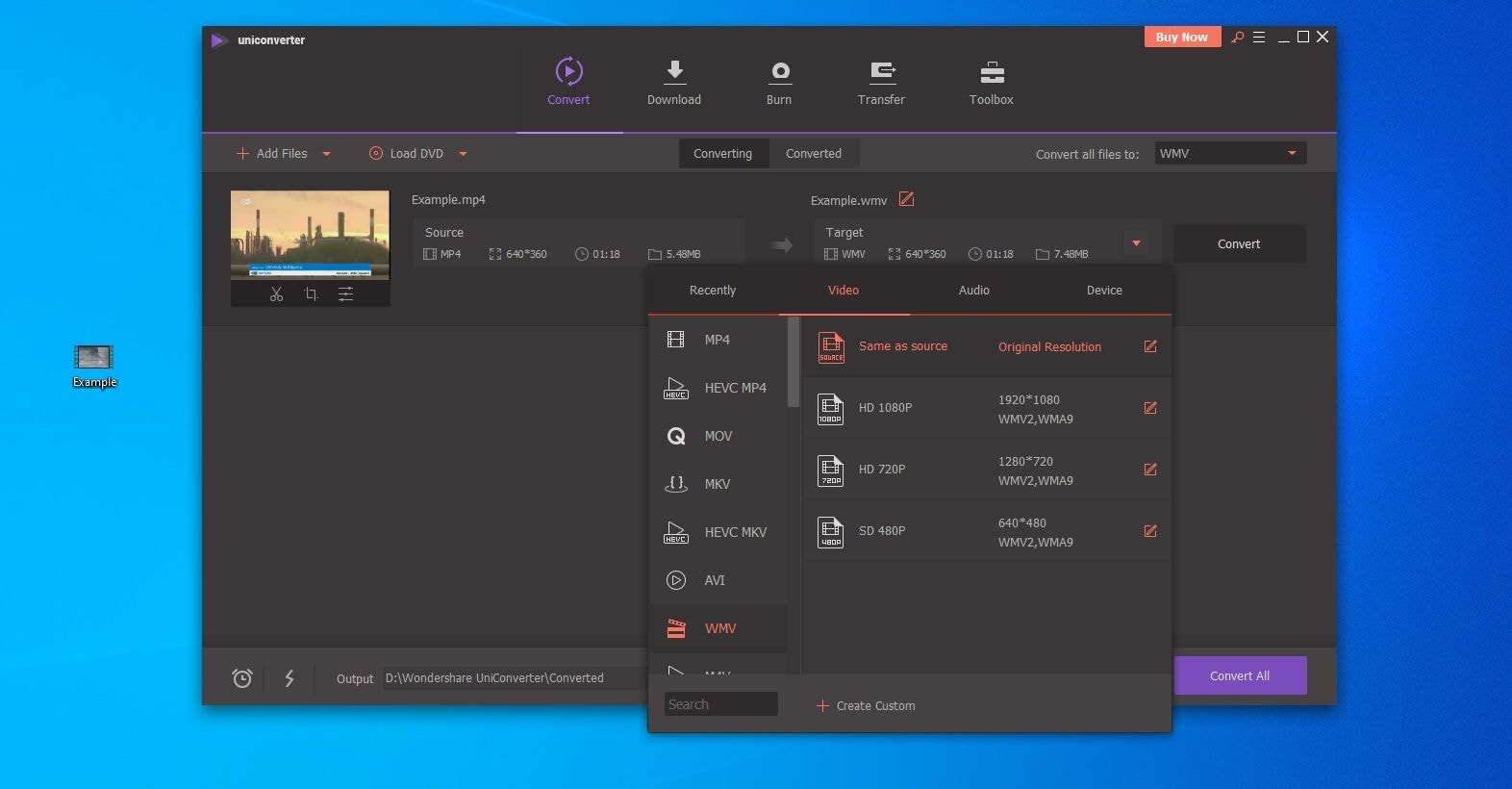
在“目标”部分,单击下拉选项按钮。(在本例中,我以WMV的原始分辨率为目标设置)。
步骤6找到转换后的文件
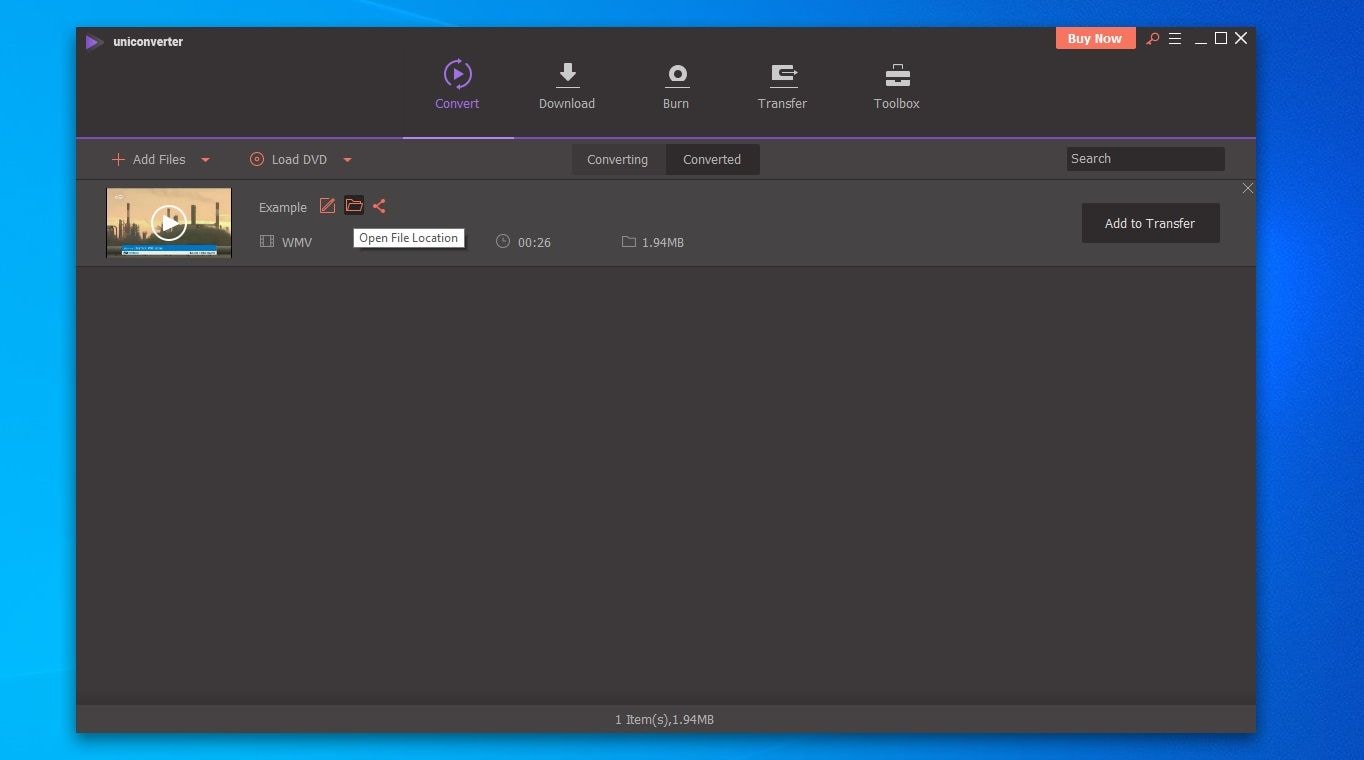
完成了前面的所有步骤,文件就应该准备好了,你可以在“转换”部分找到它,它位于转换部分的旁边,然后只需点击“文件夹”图标,打开文件即可。
第 5 部分:已解决:损坏的 MP4 无法在 Windows Media Player 中播放
问:“我可以修复损坏的 MP4 视频文件吗?”
有时,当你想要打开文件时,窗口会显示一个弹出窗口,说明文件已损坏或损坏。这可能是由多种因素造成的,例如操作系统或程序问题或激活病毒或恶意软件。
如果没有合适的工具,损坏的文件是一个很难解决的复杂问题。幸好我们有一个可靠且通用的工具可以帮助你解决这个问题,那就是万兴易修的视频修复功能。该工具扫描损坏的文件并分析损坏的片段,高质量逐段重建原始文件,保留文件夹的原始结构和名称;该工具旨在修复各种格式的文件,如MOV、MP4、M2TS、MKV、MTS、3GP、AVI和FLV。强烈建议收藏这个工具,以防将来出现任何意外问题。下面我来介绍如何使用这个工具。
步骤一添加损坏视频
下载安装万兴易修软件并启动,在软件首页直接点击“添加”按钮;开始浏览SD卡/U盘/电脑磁盘不能正常播放的视频文件,鼠标全选或者是使用Ctrl+逐一选择,然后点击“打开”完成视频导入工作。如果有缺漏的,可以点击左下角的灰色“添加”按钮继续添加



步骤二修复视频
点击右下角的“修复”按钮,软件就会开始执行修复操作。具体的修复时间和视频文件大小及损坏程度有关,一般不超过3分钟,如果时间较长请耐心等待。



步骤三保存视频
完成修复之后点击视频缩略图上的播放按钮或文件下方的预览按钮预览播放视频,检验视频是否修复成功,然后保存到电脑即可完成破损视频修复工作。
如果批量修复的视频文件较多的话可以通过列表表头的【文件名】【文件路径】【文件大小】【修改日期】【文件操作】进行顺序和倒序的排序查看;
如果批量修复的视频都成功了,可以直接 点击右下角的“保存全部”按钮保存到本地电脑;
如果有部分没有修复成功,可以列表每一行末尾的“保存”按钮将修复成功的视频保存到本地电脑;



结论
视频是传播媒介中最重要的资源之一,成千上万的人将这一资源用于工作、教育或娱乐目的;因此,每天都可以看到有新格式和编解码器用来创建更多高质量的视频文件。现在最常见的视频格式之一是MP4,为此,了解如何解决无法播放MP4问题可以为我们节省许多时间。




